چگونه MDM را بدون از دست دادن داده حذف کنیم
9 مه 2022 • ثبت شده برای: حذف صفحه قفل دستگاه • راه حل های اثبات شده
مدیریت دستگاههای MDM یا iPad امروزه موضوعی است که در سازمانها و شرکتهای مختلف مطرح شده است. استفاده از دستگاه های تلفن همراه در زمینه هایی که قبلاً ذکر شد، واقعاً مانند یک ماشین پرسرعت غالب است و در کمترین زمان، همه این دستگاه ها بر زندگی روزمره ما مسلط خواهند شد.
قسمت 1. MDM در iPad? چیست؟
یک نرمافزار مدیریت آیپد به شما کمک میکند همه دستگاهها را نظارت کنید و مدیریت عملیاتهای مختلف تجاری/حرفهای را آسانتر میکند.
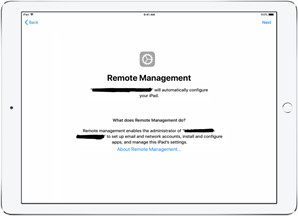
همه اینها تعیین می کند که کدام برنامه ها را می توان روی دستگاه ها نصب کرد، از جمله مکان یابی و ایمن کردن دستگاه ها و اطمینان از گم شدن یا دزدیده شدن آنها.
راه حل MDM iPhone و iPad می تواند به مدیرانی مانند سازمان های شرکتی و موسسات آموزشی در پیکربندی و نظارت بر همه دستگاه ها کمک کند. این اساساً راه حلی است که به مدیران کمک می کند کنترل کامل هر دستگاه ثبت شده را در اختیار داشته باشند. سازمان ها می توانند از راه دور دستگاه ها را حذف و قفل کنند و همچنین برنامه ها را با استفاده از راه حل MDM نصب کنند.
اما چرا امروزه به شدت به آن نیاز داریم? فرض کنید چندین دستگاه اپل در شرکت یا شرکت خود دارید. مدیریت این چندین دستگاه گاهی اوقات سخت می شود و مدیریت داده ها برای هر دستگاه با مشکل مواجه می شود. برای این منظور از Mobile Device Management iPad (MDM) برای نظارت و کنترل دستگاه ها استفاده می شود.
بنابراین، MDM واقعا نقش مهمی در مدیریت تمام مدیریت دستگاه در یک مکان برای شرکت ها و سازمان های بزرگ در یک دستگاه ایفا می کند.
قسمت 2. مدیریت نمایه و دستگاه در iPad? کجاست
تنظیمات پروفایل آیفون یا آیپد و مدیریت دستگاه تا حدودی مانند Group Policy یا ویرایشگر رجیستری ویندوز است.
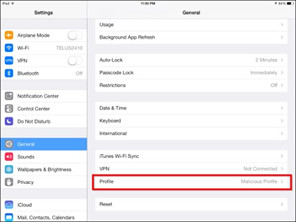
در اینجا میتوانید نمایهها/نامهای کاربری دستگاه را پیدا کنید:
- به گزینه تنظیمات بروید
- به General بروید
- روی Profiles یا Profiles & Device Management ضربه بزنید.
به خاطر داشته باشید که اگر نمایه را در تنظیمات ذخیره نکنید (اگر MDM قبلاً نصب نکرده اید) نمایه وجود نخواهد داشت.
میتوانید گروههای تنظیمات را سریع توزیع کنید و به ویژگیهای مدیریتی قدرتمند و معمولاً در دسترس دسترسی پیدا کنید. پروفایل های پیکربندی در واقع برای شرکت ها طراحی شده اند، اما می توانند توسط همه استفاده شوند.
تنظیمات برای استفاده iPad با شبکههای شرکتی یا حسابهای مدرسه نمایههای پیکربندی را تعریف میکنند. به عنوان مثال، ممکن است یک نمایه پیکربندی که از طریق ایمیل برای شما ارسال شده یا از یک وب سایت دانلود شده است درخواست شود. نمایه برای مجوز درخواست می شود و با باز کردن فایل اطلاعات مربوط به فایل نمایش داده می شود.
قسمت 3. نحوه دور زدن iPad قفل شده MDM بدون تماس با administrator?
با این حال، امروزه چندین آیفون در یک برنامه MDM ثبت شده اند اما اکنون توسط یک کارگر سابق استفاده می شود. مالک باید نمایه MDM را دور بزند تا کسی نتواند از راه دور به دستگاه دسترسی داشته باشد یا آن را کنترل کند.
هنگامی که چنین وضعیتی پیش می آید یا رمز عبور آیفون یا آی پد دست دوم را نمی دانید، Dr.Fone - Screen Unlock (iOS) باز کردن قفل صفحه قفل آیفون را ساده می کند. همچنین می تواند رمز عبور Apple ID، قفل فعال سازی iCloud و دور زدن مدیریت MDM را در دستگاه های iOS، علاوه بر رمز عبور صفحه قفل، حذف کند.
توجه: هنگام باز کردن رمز صفحه نمایش، اطلاعات دستگاه در طول مراحل باز کردن قفل پاک می شود.
نحوه حذف iPad MDM:

Dr.Fone - باز کردن قفل صفحه (iOS)
دور زدن iPad قفل شده MDM.
- آسان برای استفاده با راهنمای دقیق.
- صفحه قفل iPad را هر زمان که غیرفعال باشد حذف می کند.
- برای همه مدل های آیفون، آی پد و آی پاد لمسی کار می کند.
- کاملاً با آخرین سیستم iOS سازگار است.

قسمت 4. آیا «پاک کردن همه محتوا و تنظیمات» نمایه MDM? را حذف می کند؟
نه اینطور نیست. «تنظیمات > عمومی > تنظیم مجدد > پاک کردن همه محتوا و تنظیمات». این فقط داده ها و تنظیمات گوشی را برای بازنشانی کارخانه ای پاک می کند. برای حذف محدودیت MDM، میتوانید روش فوق – راه حل Dr.Fone را اعمال کنید. این تنها یکی از مراحلی است که باید قبل از دور زدن راه حل MDM انجام دهید. شما می توانید MDM را بدون از دست دادن داده حذف کنید.
نتیجه
اگر سازمانی آیفون یا آیپد شما را کنترل کرده باشد، شما و شما نمی خواهید تحت کنترل باشید. هیچ جایی برای نگرانی وجود ندارد. شما می توانید از ویژگی Dr. Fone "Remove MDM" توسط مدیریت دستگاه تلفن همراه خود استفاده کنید و می توانید آن را به راحتی حذف کنید. پس از حذف MDM، اطلاعات شما از دست نخواهد رفت. اما اگر شناسه کاربری و رمز عبور مدیریت از راه دور iPad را فراموش کردید، می توانید به راحتی با استفاده از Dr.fone از MDM عبور کرده و مانند یک حرفه ای به دستگاه خود دسترسی پیدا کنید.
قفل صفحه iDevices
- صفحه قفل آیفون
- دور زدن صفحه قفل iOS 14
- هارد ریست در iOS 14 آیفون
- قفل آیفون 12 را بدون رمز عبور باز کنید
- ریست آیفون 11 بدون رمز عبور
- پاک کردن آیفون زمانی که قفل است
- قفل آیفون غیرفعال شده را بدون iTunes باز کنید
- عبور از رمز عبور آیفون
- ریست فکتوری آیفون بدون رمز عبور
- بازنشانی رمز عبور آیفون
- آیفون غیرفعال است
- قفل آیفون را بدون بازگردانی باز کنید
- رمز عبور iPad را باز کنید
- وارد آیفون قفل شده شوید
- قفل آیفون 7/7 پلاس را بدون رمز عبور باز کنید
- رمز عبور آیفون 5 را بدون iTunes باز کنید
- قفل برنامه آیفون
- صفحه قفل آیفون با اعلان ها
- قفل آیفون را بدون کامپیوتر باز کنید
- رمز عبور آیفون را باز کنید
- قفل آیفون را بدون رمز عبور باز کنید
- وارد یک تلفن قفل شده شوید
- آیفون قفل شده را بازنشانی کنید
- صفحه قفل آیپد
- باز کردن قفل iPad بدون رمز عبور
- iPad غیرفعال است
- بازنشانی رمز عبور iPad
- بازنشانی iPad بدون رمز عبور
- از iPad قفل شده است
- رمز عبور قفل صفحه نمایش iPad را فراموش کرده اید
- نرم افزار باز کردن قفل آیپد
- قفل iPad غیرفعال شده را بدون iTunes باز کنید
- iPod غیرفعال است اتصال به iTunes
- باز کردن قفل اپل آیدی
- قفل MDM را باز کنید
- Apple MDM
- iPad MDM
- MDM را از iPad مدرسه حذف کنید
- MDM را از آیفون حذف کنید
- دور زدن MDM در آیفون
- MDM iOS 14 را دور بزنید
- MDM را از آیفون و مک حذف کنید
- MDM را از iPad حذف کنید
- Jailbreak حذف MDM
- رمز عبور زمان صفحه را باز کنید













جیمز دیویس
ویرایشگر کارکنان
امتیاز کلی 4.5 ( 105 شرکت کننده)